노트북을 사용하면서 인터넷 연결에 대한 문제는 종종 발생합니다. 특히 USB 랜 허브를 통해 유선 연결을 설정한 경우, 절전 모드와 관련하여 신호가 자주 끊기는 현상을 경험할 수 있습니다.
이번 글에서는 이러한 문제를 해결하기 위한 여러 가지 팁을 소개하겠습니다. USB 랜 허브의 절전 모드 설정을 통해 안정적인 인터넷 환경을 구축할 수 있습니다.
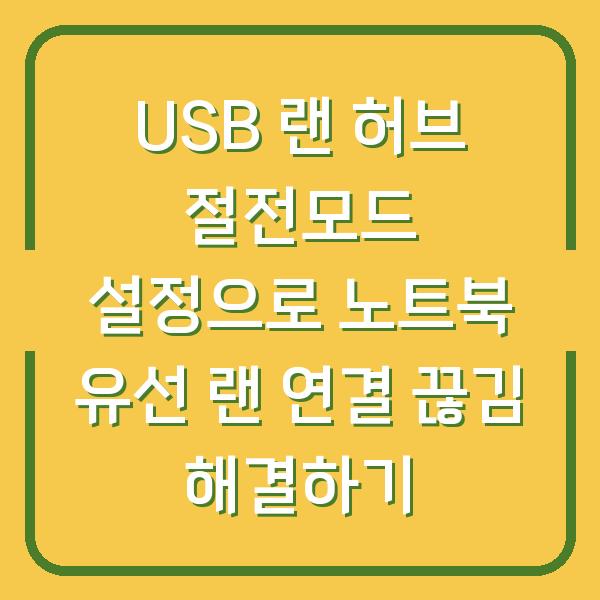
USB 랜 허브의 기본 이해
USB 랜 허브는 노트북에 랜 포트가 없는 경우, USB-C 포트를 통해 이더넷 연결을 가능하게 해주는 장치입니다. 최신 노트북의 경량화가 진행되면서 많은 모델에서 랜 포트가 제거되었고, 이로 인해 USB 랜 허브의 수요가 증가하고 있습니다.
USB 랜 허브를 사용하면 유선 인터넷의 안정성과 속도를 경험할 수 있지만, 설정이 잘못되면 신호가 자주 끊기는 문제를 겪을 수 있습니다.
USB 랜 허브의 장점과 단점
| 장점 | 단점 |
|---|---|
| 빠르고 안정적인 인터넷 속도 | 절전 모드와의 호환성 문제 |
| 설치가 간편하고 이동이 용이 | 발열 문제로 인한 성능 저하 |
| 저렴한 가격으로 구매 가능 | 여러 기기를 동시에 연결할 경우 성능 저하 |
USB 랜 허브를 사용하면서 겪는 문제는 대개 윈도우의 전원 관리 설정과 관련이 있습니다. 특히 ‘에너지 효율적인 이더넷’ 옵션이 활성화되어 있으면 신호가 자주 끊기는 현상이 발생할 수 있습니다.
이 문제를 해결하기 위해서는 몇 가지 설정을 변경해야 합니다.
절전 모드 설정 변경하기
노트북에서 유선 랜 연결이 자주 끊기는 이유는 주로 절전 모드 설정 때문입니다. 이 설정은 노트북의 전력을 절약하기 위해 장치의 전원을 차단하는 기능입니다.
USB 랜 허브도 예외가 아니므로 이 설정을 변경해야 합니다.
절전 모드 설정을 변경하는 단계
- 네트워크 및 인터넷 설정 열기
화면의 검색 입력 창에 ‘이더넷’을 입력하여 ‘이더넷 연결’로 들어갑니다.
- 고급 네트워크 설정
‘네트워크 및 인터넷 설정’에서 ‘고급 네트워크 설정’으로 이동 후, ‘추가 어댑터 설정’을 클릭합니다.
- 이더넷 속성
‘이더넷 속성’ 메뉴가 나타나면, ‘에너지 효율적인 이더넷’ 설정을 찾아 오른쪽 값을 ‘사용 안 함’으로 변경합니다.
- WOL 종료 링크 속도 설정
‘WOL 종료 링크 속도’의 값을 ‘속도 저하 안 됨’으로 설정합니다.
- Adaptive Link Speed 설정
‘Adaptive Link Speed’의 값을 ‘사용’으로 변경합니다.
- Idle Power Saving 설정
‘Idle Power Saving’의 값을 ‘사용 안 함’으로 변경합니다.
- 전원 관리 탭
‘전원 관리’ 탭으로 이동하여 ‘전원을 절약하기 위해 컴퓨터가 이 장치를 끌 수 있음’ 옵션을 해제합니다. 이 모든 설정을 마친 후에는 노트북을 재부팅하여 변경 사항을 적용해야 합니다.
이 과정에서 잠시 인터넷 연결이 끊길 수 있으니, 작업 중인 파일은 미리 저장해 두는 것이 좋습니다.
네트워크 환경 최적화
USB 랜 허브의 신호가 끊기는 문제를 해결하기 위해서는 네트워크 환경을 최적화하는 것이 필요합니다. 랜 케이블의 품질, 사용하고 있는 허브의 성능, 그리고 주변 환경 등이 모두 영향을 미칠 수 있습니다.
네트워크 환경 점검 항목
| 점검 항목 | 설명 |
|---|---|
| 랜 케이블 품질 | 고속 인터넷을 지원하는 케이블 사용 |
| 랜 허브 성능 | 최신 기술을 지원하는 허브 선택 |
| 주변 간섭 요소 | 전자기기와의 거리 확보 |
| 노트북 위치 | 통풍이 잘 되는 위치에 배치 |
랜 케이블의 품질이 좋지 않거나 오래된 허브를 사용하면 데이터 전송 속도가 느려질 수 있습니다. 따라서, 최신의 고속 인터넷을 지원하는 랜 케이블로 교체하고, 성능이 좋은 USB 랜 허브를 사용하는 것이 좋습니다.
개인 네트워크 설정 확인
네트워크 연결 방식은 ‘개인 네트워크’와 ‘공용 네트워크’로 구분됩니다. 노트북이 개인적으로 사용하는 장치인 만큼, 반드시 ‘개인 네트워크’로 설정해 두어야 합니다.
공용 네트워크 설정을 사용할 경우 보안이 취약해질 수 있으므로 주의가 필요합니다.
개인 네트워크 설정 방법
- 네트워크 설정 열기
‘네트워크 및 인터넷 설정’으로 들어가서 현재 연결된 네트워크의 속성을 확인합니다.
- 네트워크 프로필 선택
‘네트워크 프로필’에서 ‘개인 네트워크’ 옵션을 선택합니다.
- 네트워크 검색 및 파일 공유
‘네트워크 검색’ 설정은 ‘켬’, ‘파일 및 프린터 공유’ 설정은 ‘켬’으로 설정하여 네트워크의 접근성을 높입니다. 이러한 설정을 통해 네트워크의 안정성을 높이고, 파일 공유와 같은 기능을 원활하게 이용할 수 있습니다.
결론
USB 랜 허브를 통해 노트북에서 유선 인터넷을 사용하면서 발생하는 끊김 현상은 주로 절전 모드 설정 및 네트워크 환경과 관련이 있습니다. 이 글에서 소개한 방법을 통해 절전 모드 설정을 변경하고, 네트워크 환경을 최적화하면 이러한 문제를 해결할 수 있습니다.
안정적인 인터넷 연결을 통해 더 많은 작업을 효율적으로 진행할 수 있도록 하시기 바랍니다.


